

Здравствуйте, гость ( Вход | Регистрация )
| Soteric |
 27.7.2007, 12:10 27.7.2007, 12:10
Сообщение
#1
|
        Master Сообщений: 1.377 Регистрация: 7.8.2006 Группа: Пользователи Наличность: 3057 Пользователь №: 7.166 |
Небольшой хелп для тех, кто наконец поборол в себе страх перед RunUO или кому просто захотелось с комфортом реализовывать на своем сервере самые безумные идеи на базе одного из самых гибких эмуляторов. С чего начать, какой софт понадобится, где спросить помощи и так далее.
1) Среда разработки (IDE). Итак, в первую очередь нам понадобится софт, который будет понимать C# и сможет компилировать наш код. Помимо громоздкой, да еще и не бесплатной Visual Studio, есть несколько альтернативных, компактных вариантов, которые вполне вас устроят:
2) Исходные коды эмулятора. После того как вы решили вопрос чем править эмулятор, не мешало бы эти самые коды раздобыть. Все те же еретики из пункта один мечутся по друзьям, форумам, скачивают какие-то готовые решения или просят их им намылить, ибо вот конкретно в данный момент мыши перегрызли стратегический кабель, соединяющий провайдера с RunUO.com. Существует простой софт, позволяющий всегда иметь последнюю версию исходников ядра и надстройки над ним, обновлять их, просматривать ChangeLog, при желании построчно отлавливать все изменения проделанные разработчиками и все это в два мышиных клика. Этот софт - TortoiseSVN, с помощью которого осуществляется доступ к репозиторию (хранилищу) разработчиков.
4) Компиляция ядра. Для компиляции нам понадобится наша среда разработки. Я опишу как это делается в Visual Studio 2005, в остальных средах последовательность либо аналогичная, либо с незначительными нюансами. Итак:
|
Сообщений в этой теме
 Soteric Начинающим В Runuo 27.7.2007, 12:10
Soteric Начинающим В Runuo 27.7.2007, 12:10
 evilmanson Отличный гайд, молодец 2.1.2008, 22:05
evilmanson Отличный гайд, молодец 2.1.2008, 22:05
 *777* Зачет 12.1.2008, 17:18
*777* Зачет 12.1.2008, 17:18
 nOrDiK Огромное спасибо ! :) 6.7.2008, 22:41
nOrDiK Огромное спасибо ! :) 6.7.2008, 22:41

 Deceived In Acid Я бы описал чуток изменение основных рекламных изм... 16.7.2008, 18:01
Deceived In Acid Я бы описал чуток изменение основных рекламных изм... 16.7.2008, 18:01
 slimstar здравствуйте, в ранУО можно отключить проверку ... 7.1.2009, 15:23
slimstar здравствуйте, в ранУО можно отключить проверку ... 7.1.2009, 15:23
 Warstone 1) Да, используй WyattUO. Он понимает шифрование.
... 8.1.2009, 0:28
Warstone 1) Да, используй WyattUO. Он понимает шифрование.
... 8.1.2009, 0:28
 Juzzver Превосходный гайд!
Спасибо!
Прикреплено 26.3.2011, 11:47
Juzzver Превосходный гайд!
Спасибо!
Прикреплено 26.3.2011, 11:47

 StaticZ
Превосходный гайд!
Спасибо!
[color=#ff000... 6.4.2011, 1:54
StaticZ
Превосходный гайд!
Спасибо!
[color=#ff000... 6.4.2011, 1:54
 Juzzver Когда я читал статью впервые и писал(копи-пастом) ... 6.4.2011, 11:44
Juzzver Когда я читал статью впервые и писал(копи-пастом) ... 6.4.2011, 11:44
 Dozza Гайд супер за 2 мин поставил свой сервак!
Спас... 18.9.2012, 0:04
Dozza Гайд супер за 2 мин поставил свой сервак!
Спас... 18.9.2012, 0:04
 PredatorX2 Доброго времени , при обновлении SVN с рануо , ста... 5.11.2012, 12:18
PredatorX2 Доброго времени , при обновлении SVN с рануо , ста... 5.11.2012, 12:18
 Soteric У RunUO проблемы с репозиторием.
http://runuo.com/... 5.11.2012, 19:33
Soteric У RunUO проблемы с репозиторием.
http://runuo.com/... 5.11.2012, 19:33
 Soteric Репозиторий RunUO переехал на гуглокод. Новый адре... 14.3.2013, 10:17
Soteric Репозиторий RunUO переехал на гуглокод. Новый адре... 14.3.2013, 10:17
 Stealch
Этот софт - [url=http://tortoisesvn.net/download... 20.9.2013, 23:41
Stealch
Этот софт - [url=http://tortoisesvn.net/download... 20.9.2013, 23:41
 Soteric Спасибо, исправил. 20.9.2013, 23:45
Soteric Спасибо, исправил. 20.9.2013, 23:45
 Edgar Soteric + , спасибо, гайд очень помог.
Пункт 4.3 в... 28.11.2013, 2:02
Edgar Soteric + , спасибо, гайд очень помог.
Пункт 4.3 в... 28.11.2013, 2:02
 Nicko У меня выдает такие два сообщения когда хочу скомп... 9.5.2014, 2:45
Nicko У меня выдает такие два сообщения когда хочу скомп... 9.5.2014, 2:45

 StaticZ Сейчас уже есть сразу компилятор когда берешь с ре... 12.7.2014, 13:25
StaticZ Сейчас уже есть сразу компилятор когда берешь с ре... 12.7.2014, 13:25

 Kanibal
можно лицензию достать совершенно бесплатно
Как ... 12.7.2014, 15:11
Kanibal
можно лицензию достать совершенно бесплатно
Как ... 12.7.2014, 15:11
 Soteric 1) http://stackoverflow.com/questions/1011353...or... 10.5.2014, 0:59
Soteric 1) http://stackoverflow.com/questions/1011353...or... 10.5.2014, 0:59
 Warstone Да... Студия без решарпера - бессмысленна. 13.7.2014, 17:21
Warstone Да... Студия без решарпера - бессмысленна. 13.7.2014, 17:21
 garry599 Делал все по схеме описаной на этом форуме.
Клиент... 17.10.2014, 9:05
garry599 Делал все по схеме описаной на этом форуме.
Клиент... 17.10.2014, 9:05
 Soteric Чтобы зайти на сервер нужно запустить клиент через... 17.10.2014, 9:25
Soteric Чтобы зайти на сервер нужно запустить клиент через... 17.10.2014, 9:25
 garry599 Спасибо огромное, а то я уже мозг сломал! Тепе... 17.10.2014, 9:50
garry599 Спасибо огромное, а то я уже мозг сломал! Тепе... 17.10.2014, 9:50
 Parovozzz Отпишитесь кто знает как мне зайти за администрато... 19.3.2015, 3:36
Parovozzz Отпишитесь кто знает как мне зайти за администрато... 19.3.2015, 3:36
 Juzzver При запуске сервера, консоль предлагает создать ад... 19.3.2015, 11:41
Juzzver При запуске сервера, консоль предлагает создать ад... 19.3.2015, 11:41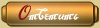 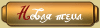 |
2 чел. читают эту тему (гостей: 2, скрытых пользователей: 0)
Пользователей: 0

|
Текстовая версия | Версия для КПК | Сейчас: 27.4.2024, 13:11 |









